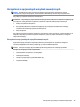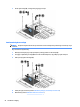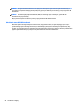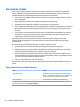User Manual - Windows 8.1
6. Podłącz zasilacz prądu przemiennego i urządzenia zewnętrzne do komputera.
7. Włącz komputer.
Zwiększanie wydajności dysku twardego
Korzystanie z programu Defragmentator dysków
Podczas korzystania z komputera pliki na dysku twardym ulegają fragmentacji. Program Defragmentator
dysków konsoliduje pofragmentowane pliki i foldery w celu zwiększenia wydajności działania systemu.
UWAGA: Dyski półprzewodnikowe (SSD) nie wymagają uruchamiania Defragmentatora dysków.
Po uruchomieniu Defragmentator dysków nie wymaga nadzoru. W zależności od wielkości dysku twardego i
liczby pofragmentowanych plików działanie Defragmentatora dysków może trwać nawet kilka godzin.
Defragmentację można ustawić tak, aby wykonała się w nocy lub gdy nie potrzebujesz korzystać z
komputera.
Firma HP zaleca defragmentowanie dysku twardego co najmniej raz w miesiącu. Możesz ustawić
Defragmentator dysków, by działał co miesiąc, ale możesz także zdefragmentować swój komputer ręcznie w
dowolnej chwili.
Aby uruchomić Defragmentator dysków:
1. Podłącz komputer do zasilania sieciowego.
2. Na ekranie startowym wpisz dysk.
3. Kliknij przycisk Optymalizuj.
UWAGA: System Windows zawiera funkcję Kontrola konta użytkownika, która zwiększa
bezpieczeństwo komputera. Wykonanie pewnych zadań, takich jak instalowanie oprogramowania,
uruchamianie narzędzi czy zmiana ustawień systemu Windows, może wymagać specjalnego
uprawnienia lub podania hasła. Zobacz program HP Support Assistant. Aby uzyskać dostęp do programu
HP Support Assistant, na ekranie startowym wybierz aplikację HP Support Assistant.
Więcej informacji można znaleźć w Pomocy programu Defragmentator dysków.
Korzystanie z programu Oczyszczanie dysku
Program Oczyszczanie dysku przeszukuje dysk twardy pod kątem niepotrzebnych plików, które można
bezpiecznie usunąć w celu zwolnienia miejsca i zwiększenia wydajności pracy komputera.
Aby uruchomić program Oczyszczanie dysku:
1. Na ekranie startowym wpisz słowo dysk, a następnie wybierz polecenie Odinstaluj aplikacje, aby
zwolnić miejsce na dysku.
2. Postępuj zgodnie z instrukcjami wyświetlanymi na ekranie.
Korzystanie z oprogramowania HP 3D DriveGuard (tylko wybrane modele)
Funkcja HP 3D DriveGuard chroni dysk twardy, parkując głowice i wstrzymując obsługę żądań danych w
następujących sytuacjach:
●
Upuszczenie komputera.
●
Przenoszenie komputera z zamkniętym wyświetlaczem, gdy komputer jest zasilany z baterii.
Krótko po zajściu jednej z tych sytuacji mechanizm HP 3D DriveGuard przywraca normalne działanie dysku
twardego.
Korzystanie z dysków twardych 55